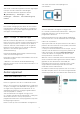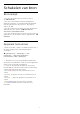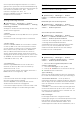User manual
5.6
Mobiel apparaat
Wi-Fi Direct / Miracast
Over Wi-Fi Miracast
Met Wi-Fi Miracast™ kunt u foto's bekijken of muziek
en video's afspelen op de TV vanaf uw mobiele
apparaat. Het mobiele apparaat en de TV moeten
binnen bereik zijn, dit betekent meestal in dezelfde
ruimte.
Controleer of uw mobiele apparaat geschikt is voor
Miracast.
Uw TV is een Wi-Fi CERTIFIED Miracast™-apparaat.
Met Miracast™ kunt u het scherm van uw smartphone,
tablet of computer draadloos bekijken en delen op
het scherm van de TV. U kunt video's (audio en video)
streamen en foto's en andere inhoud op het scherm
van het apparaat delen. U hoeft het apparaat niet aan
te sluiten op uw thuisnetwerk. De TV en het apparaat
moeten beide Wi-Fi CERTIFIED Miracast™-apparaten
zijn waarop Miracast ingeschakeld is.
Miracast op deze TV moet voldoen aan het HDCP-
protocol en kan geen tegen kopiëren beveiligde
inhoud vanaf een apparaat weergeven. De maximale
videoresolutie die wordt ondersteund, is 720p voor
2,4GHz-Wi-Fi of 1080p voor 5GHz-Wi-Fi.
Ga voor meer informatie over Wi-Fi CERTIFIED
Miracast™ naar www.wi-fi.org
Wi-Fi®, het Wi-Fi CERTIFIED-logo en het Wi-Fi-logo
zijn gedeponeerde handelsmerken van Wi-Fi
Alliance. Wi-Fi CERTIFIED Miracast™ en Miracast™
zijn handelsmerken van Wi-Fi Alliance.
Miracast gebruiken
Miracast inschakelen
Druk op SOURCES > Miracast
Een scherm delen op de TV
1 - Activeer Miracast (schermduplicatie) op uw
mobiele toestel.
2 - Selecteer de TV op uw mobiele apparaat. (Deze
TV wordt weergegeven als de naam van het TV-
model)
3 - Selecteer de naam van de TV op uw mobiele
apparaat en nadat de verbinding tot stand is
gebracht, kunt u Miracast gebruiken.
Delen stoppen
U kunt het delen van een scherm stoppen vanaf de
TV of het mobiele apparaat.
Vanaf het apparaat
Met de toepassing waarmee u Miracast start, kunt u
ook de verbinding verbreken en de weergave van het
scherm van het apparaat op de TV stoppen. De TV
schakelt naar het laatst bekeken programma.
Vanaf de TV
Als u de weergave van het scherm van het apparaat
op de TV wilt stoppen, kunt u . . .
• Druk op EXIT om een TV-uitzending te bekijken
• drukken op (Hoofdmenu) om een andere
activiteit op de TV te starten
• Druk op SOURCES om het menu Bronnen te
openen en een aangesloten apparaat te selecteren.
Een apparaat blokkeren
De eerste keer dat u een verzoek van een apparaat
ontvangt om verbinding te maken, kunt u het
apparaat blokkeren. Het verzoek en alle toekomstige
verzoeken van dit apparaat worden genegeerd.
Een apparaat blokkeren…
Selecteer Blokkeer… en druk op OK.
Alle apparaten deblokkeren
Alle eerder verbonden en eveneens geblokkeerde
apparaten worden opgeslagen in de lijst met Wi-Fi
Miracast-verbindingen. Als u deze lijst wist, worden
alle geblokkeerde apparaten gedeblokkeerd.
Alle geblokkeerde apparaten deblokkeren…
(Hoofdmenu) > Instellingen > Alle
instellingen > Netwerk > Wi-Fi Miracast-groep
resetten.
Een eerder verbonden apparaat blokkeren
Als u een apparaat waarmee eerder verbinding is
gemaakt, wilt blokkeren, dient u eerst de lijst met Wi-
Fi Miracast-verbindingen te wissen. Als u deze lijst
wist, moet u de verbinding voor elk apparaat opnieuw
bevestigen of blokkeren.
13